九州電塾セミナーレポート
九州電塾08-08
2008.8.23
8月、オリンピックも終盤を迎えやっと涼しくなってきました。今月は初めての試みとして、基本コース、実践コースの2クラスに分けて電塾勉強会を行いました。
講師は、基本コースを橘野さん、実践コースは私、河口が担当しました。
まず実践コースのレポートから報告します、今回デジタルカメラの撮影ワークフローの中から撮影と現像についてを実際に撮影を行いながら見ていただきました。

撮影は基本的な部分はフィルムの時代とかわらないと思うのですが、4×5などのアオリを使ったパースコントロールとピントコントロールが35mmメインになって困った問題なのではと考えています、しかし幸いにもPhotoshopの進化によってパースコントロールは完全に解決しました。後はピントの問題、今回はそのピントのコントロールする方法を皆さんにお見せしました。
しかし撮影だけではもちろん無理なのでやはりPhotoshopを使用します、これにはぜひともCS3が必要です、CS3の自動整列と自動合成を使うからです。方法はすごくアナログです、被写界深度ごとにつなぎ合わせていく、これだけです。今回被写界深度をはかる為にiPhone/iPodTuch用のアプリケーションDoFCalculatorを使って計算していきました。 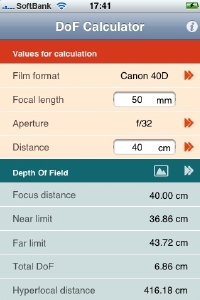
カメラはCanon40D、レンズはEF50mmマクロ、絞りは一番解像度がいいところを使いたかったのでf8です、結果はこの用になりました、比べる為にf32で目一杯被写界深度を稼いだ写真を載せておきます。
どうでしょうか、昔はピント移動によって大きさが変わるのでそれをあわせるのも大変だったのですが、簡単にぴたっとあってしまいます、つなぎ目もブラシを使用せず一発で自動合成をしています。
宝石や大きく印刷する場合に有効な方法です。
次にフィルムのときには専用カメラを使用しないと不可能だったパノラマ撮影です。
CS3を使うと魔法のようにきれいにつないでくれるのですが、室内、野外など、近くに被写体がありパララックスがあるものはつなぎ目を直さなくてはいけないのですが、パノラマ雲台を使用すれば簡単にきれいにつないでくれます、この事について実際に撮影を行い皆さんに見ていただきました。
日本では雲台がなかなか手に入りにくいのですが、私はNodal Ninja3をして使用しています。まずパララックスポイント(ノーダルポイント)の見つけ方を見ていただき実際に講義室の中を撮影してどう違うのかを皆さんに見ていただきました、その写真も今回はのせておきます。

パノラマ撮影はCS3では遠近法と円筒法の2種類選択出来ますが、実はもう一種類パノラマの投影法があります、立体投影法です、この方法はいまインターネットで話題のグーグル、ストリートビューを作る方法です、これはCS3では不可能なので、僕が使っているPTGuiを使用して事前に午前中撮影しておいた、産業大学芸学の室内写真を使用し実際にその場で処理を行いました、魚眼レンズを使用しています。その写真とそれを使用したQVRのデータものせておきます、実際のソフトの使用方法などは次回9月にお話しようと考えています。
QVR画像ですドラッッグによって画像を動かせます(QuickTimeプラグインが必要です)
休憩のときにこの立体投影法を使用し、LittlePlanetの作品をお見せしたら皆さん興味を示されたので、次回処理のコーナーで入れようかと考えています。
その次は現像です、Lightroomを使用しての方法を、Canon40Dを使用し、連結撮影で各種設定を撮影画像に適応していく方法、ヒストグラムの見方、トーンカーブ・色相・輝度・彩度の変更方法などを行い、現像時にPhotoshopドロップレットを適用して一括変換する方法などを皆さんに紹介していきました、最後に時間があまりなかったのですが、Lightroom2.0の変更点や新機能などお話ししました。
初めての4時間の受け持ちだったのですが、途中で少し間違えてしまって慌てたときもありましたが、皆さん長い時間ありがとうございました、来月は処理と納品で、Photoshopをメインにパノラマの画像処理も含めたところでお話し出来たらと思っています。
文 河口清秀
写真 河口清秀
荒巻 大樹
基本コースレポート
基本コースでは、文字通り基本に立ち返って各種設定からの講座になりました。
見落としていたり勘違いしていたり、はたまた今更聞きにくい基本的な事って、意外と誰しも抱えているものです。
まずはCanon 5Dを利用してのカメラの設定からです。
最低限の、そして最重要のところだけの説明です。もちろん、メーカー特有の機能ではなくデジタル一眼レフカメラ全て(おそらく)に共通の項目です。
『撮影時の保存形式』
これが本当に最低限必要の設定項目じゃないでしょうか。
状況によってはjpegのみの撮影もありますが、基本はRawを選択します。最近はメディアも安価で大容量の物が手に入り、パソコンの処理スピードも速いため、jpeg設定を選ぶ事はまず無くなりました。
Raw + jpeg (rawとjpegの同時保存) を使用して、撮影後のセレクト視認用にサイズの軽いjpegを使うといった方法もあります。
『ピクチャースタイル(※Canon)』
他社ではピクチャーコントロールやクリエイティブスタイルなどと呼ばれますが、コントラストや彩度、シャープネス、色味などフィルムの種類選択のように雰囲気を変える設定項目です。Raw撮影の場合は現像時に変更が可能ですが、Jpegの場合は撮影時の設定が適用され後から変更する事は出来ません。
その他、色空間のAdobeRGBとsRGBの選択、ホワイトバランスなども、Rawでは後からの変更が可能です。
ただ、Raw現像ソフトとカメラ側の色空間設定が違う場合に、どちらが優先・適用されるか注意が必要なソフトもあります。
次は現像ソフトです。
この日はCanon 5Dでしたので、同じくCanonのDigital Photo Professional (以下DPP) を使用しました。
通常はここでホワイトバランスを設定します。撮影時に映し込んでいたカラーチャートを利用します。この際に使うカラーチャートは何処に置いたら良いのか、どちらに向けた方がいいのか、そしてカラーチャートそのもののメーカーはどこが良いのかなどの話にも及びました。なかなか安くて良いチャートは無いものですね。
先述のピクチャースタイルはここで変更・適用が可能です。
ですが、各メーカーが考案したもので種類も限られています。
もっと細かな色作りをしたい場合には、PhotoshopのCamera Rawや市販の汎用現像ソフトを使う事もあります。
DPP限定の話なのですが、最近のバージョンではレンズ補正機能が搭載されており、対応したレンズであれば、そのレンズごとの特性に合わせた補正が可能です。これは純正ソフトならではの機能です。
どのソフトも一長一短あると思いますので目的に応じて選択を。
最後にPhotoshopの環境設定です。
あまりに細かな話でしたので詳細は省きますが、ここでも最低限の設定項目として『カラー設定』を挙げました。
(Photoshop CS3の場合:メニューバー [編集] > [カラー設定])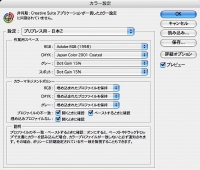
現行のバージョンCS3で確認した限り、画像を開いた時のカラープロファイル警告各種が、標準では全てチェックオフにされています。プロユースでは絶対チェックを入れなきゃいけない設定項目です。
sRGBとAdobe RGBの選択も含め、他の設定は全て各環境に合わせて任意に変更する必要があるでしょう。
偶然か必然か、最後に基本コースでもCS3の新機能である自動整列を使って合成処理のデモを行いました。こちらの場合は極簡単に、露出を振って撮影したデータを自動合成して重ね、マスクを利用して明部と暗部を共存させた全階調のような写真の処理法です。厳密に全階調写真はHDR合成を使うのですが、もっと手軽で有用な処理法だと思います。
一通りの講義後は、質疑応答に移りました。普段であれば一概に断言してお答え出来ない質問についても、細かにやり取り出来たのは非常に良かったと思います。
デジタルデータを取り扱う以上、MacやWindowsを利用するわけですから、ハードウェアについても様々な事を知り得なければなりません。
また、最近はメール添付やファイル転送サービスを使ったり、はたまたクライアントのFTPサーバーへのアップロードなど、オンラインでのデータ納品の方法も増えていると思います。
その為、MacとWindowsの環境混在、OSやソフトのバージョン違いなどが原因で、私自身も多くのトラブルも多くを経験してきました。
そういったトラブルについてもぜひ遠慮なくご質問してください。
運営委員自身の勉強にもなります。
ご協力よろしくお願いいたします。
文 松嶋 仁
写真 高原利文


